„Gdy próbuję przywrócić iPhone'a 6 z iTunes, otrzymałem komunikat:„ iPhone'a iPhone'a 6 ”nie można przywrócić. Wystąpił nieznany błąd (9).” Co to znaczy? Jak mogę naprawić Kod błędu iTunes 9? ”
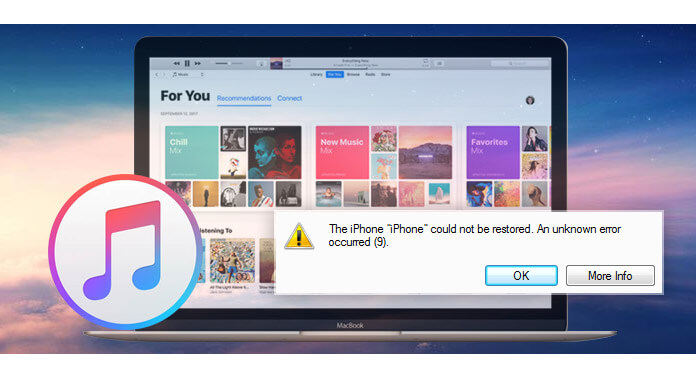
Błąd iTunes 9, nie tak powszechny, jak inne błędy, takie jak 3149, 4103, 4104 itp., Występuje podczas aktualizacji lub przywracania urządzenia iOS za pomocą iTunes. Gdy wystąpi błąd, wszystkie postępy zostaną utracone, a urządzenie z systemem iOS przestanie działać i nic nie będzie dostępne. Dlatego pilne jest naprawienie błędu iTunes 9, gdy nie masz szczęścia, aby otrzymać błąd, po prostu wykonaj poniższe czynności, aby go naprawić.
Strona wsparcia Apple zawiera błąd 9 jako potencjalny problem bezpieczeństwa. Ale jeszcze inni, którzy znaleźli niektóre rozwiązania, zauważają, że ten błąd jest spowodowany problemami sprzętowymi. Teraz naprawmy błąd w rozwiązaniach sprzętowych.
Port USB może być przyczyną przerwania procesu aktualizacji lub przywracania. Musisz więc zmienić inny port USB lub kabel, aby ponownie podłączyć urządzenie do komputera i spróbować.
Inną dobrą praktyką jest wypróbowanie innego komputera, na którym można podłączyć iPhone'a lub iPada.
Jeśli możesz uzyskać dostęp do innego komputera / laptopa z zainstalowanym programem iTunes, drugą rzeczą, którą możesz wypróbować, jest aktualizacja / aktualizacja urządzenia iOS na innym komputerze. Tak, to kolejna podstawowa rzecz do wypróbowania.
Możesz także ponownie uruchomić komputer, aby sprawdzić, czy nie został zablokowany z nieznanych przyczyn.
Gdy kabel zostanie odłączony lub poluzowany, połączenie między iPhonem a iTunes zostanie rozłączone, co może również prowadzić do wielu błędów, takich jak błąd 9. W takim razie możesz zmienić inny kabel USB lub odłączyć i podłączyć ponownie, aby sprawdzić, czy błąd 9 jest usuwane.
Jeśli skonfigurowałeś zaporę ogniową lub łączysz się przez proxy / VPN, upewnij się, że nie uniemożliwia to iTunes zdalnego łączenia się z serwerami Apple. Podczas próby uaktualnienia iPhone'a / iPada iTunes łączy się z Apple, sprawdza hashe, klucze bezpieczeństwa itp.
Możesz zaktualizować iTunes do najnowszej wersji, aby naprawić błąd.
Uruchom i uruchom iTunes> Na pasku menu kliknij iTunes i wybierz „sprawdź dostępność aktualizacji”> Postępuj zgodnie z procedurą i poczekaj na zakończenie aktualizacji.
Uruchom iTunes> Kliknij „Pomoc” i wybierz „Sprawdź dostępność aktualizacji”> Postępuj zgodnie z instrukcjami w oknie, aby zaktualizować iTunes do najnowszej wersji.
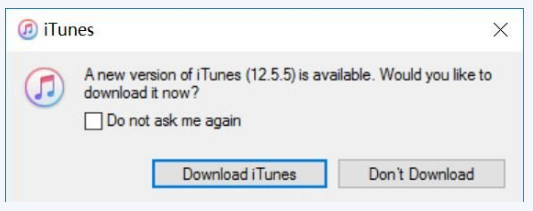
Czasami przydaje się szybki i prosty twardy restart, który pomoże odświeżyć iPhone'a i łatwo usunąć błąd 9.
Na telefonie iPhone 8 / X / XS / XR / 11/12: naciśnij i szybko zwolnij przycisk zwiększania głośności. Naciśnij i szybko zwolnij przycisk zmniejszania głośności. Następnie naciśnij i przytrzymaj przycisk boczny, aż zobaczysz logo Apple.
Na telefonie iPhone 7 lub iPhone 7 Plus naciśnij i przytrzymaj przyciski boczne i przycisk zmniejszania głośności przez co najmniej 10 sekund, aż zobaczysz logo Apple.
Na telefonie iPhone 6s i wcześniejszym, iPadzie lub iPodzie touch naciśnij i przytrzymaj przyciski Home i Top (lub Side) przez co najmniej 10 sekund, aż zobaczysz logo Apple.
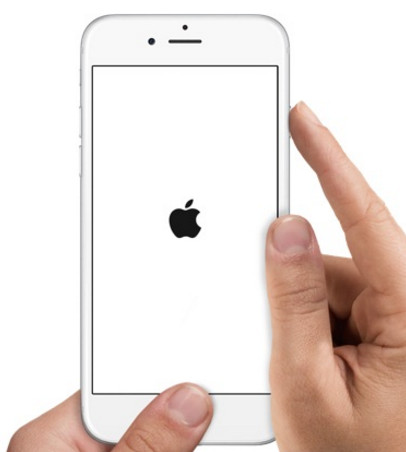
Możesz usunąć całą zawartość i ustawienia na iPadzie iPhone, aby naprawić błąd iTunes 9. Ale w ten sposób utracisz dane na urządzeniu. Powinieneś pomyśleć dwa razy, zanim to zrobisz.
Na iPhonie dotknij „Ustawienia”> „Ogólne”> „Resetuj” i wybierz „Usuń całą zawartość i ustawienia”, a następnie ponownie uruchom iTunes, aby spróbować.
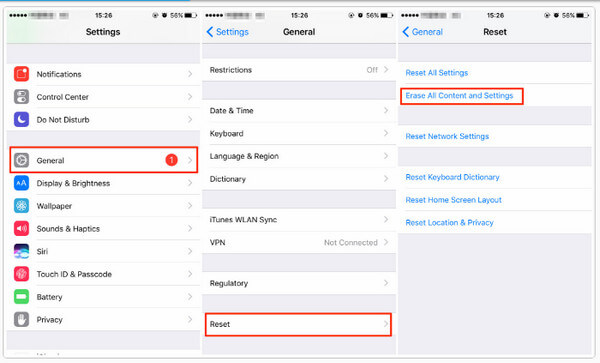
Jeśli system iPhone'a coś nie działa, musisz naprawić system urządzenia iOS, aby pomóc usunąć błąd 9 z iTunes. Odzyskiwanie systemu iOS to Odzyskiwanie systemu iOS i narzędzie do naprawy na komputerze z systemem Windows.
Krok 1 Uruchom to oprogramowanie na komputerze, kliknij menu główne i wybierz „iOS System Recovery”> „Start”.
Krok 2 Podłącz swoje urządzenie iOS do komputera. Postępuj zgodnie z instrukcjami wyświetlanymi na ekranie, aby obsługiwać iPhone'a.
Krok 3 Wybierz model iPhone'a i kliknij „Pobierz”, aby rozpocząć pobieranie oprogramowania układowego i naprawienie iPhone'a.

Po naprawieniu systemu iPhone'a możesz ponownie spróbować iTunes, aby zobaczyć, czy błąd 9 został usunięty.
Błąd iTunes 9 pojawia się podczas przywracania iPhone'a lub iPada lub aktualizacji urządzenia iOS. Jeśli nadal nie możesz naprawić błędu po wypróbowaniu wszystkich powyższych rozwiązań, możesz rozważyć znalezienie innej alternatywy dla iTunes.
iOS Data Backup & Restore to program do tworzenia kopii zapasowych danych i iOS, który pomaga tworzyć kopie zapasowe kontaktów, wiadomości, historii połączeń, notatek, zdjęć, kalendarza, WhatsApp i załączników, danych aplikacji itp. na komputerze i łatwo przywracać na urządzeniu z iOS.
Jeśli nadal nie możesz naprawić błędu iTunes 9 za pomocą powyższych rozwiązań, możesz rozważyć pozbycie się iTunes, aby przywrócić iPhone'a iPad lub iPoda. Uczyć się: Jak przywrócić iPoda touch bez iTunes.
Dolna linia: Dzięki powyższym 9 rozwiązaniom możesz z powodzeniem naprawić błąd iTunes lub znaleźć dobry sposób na przywrócenie iPhone'a. Aby uzyskać więcej sugestii, komentarze mogą rozwiązać ten problem tak szybko, jak to możliwe.